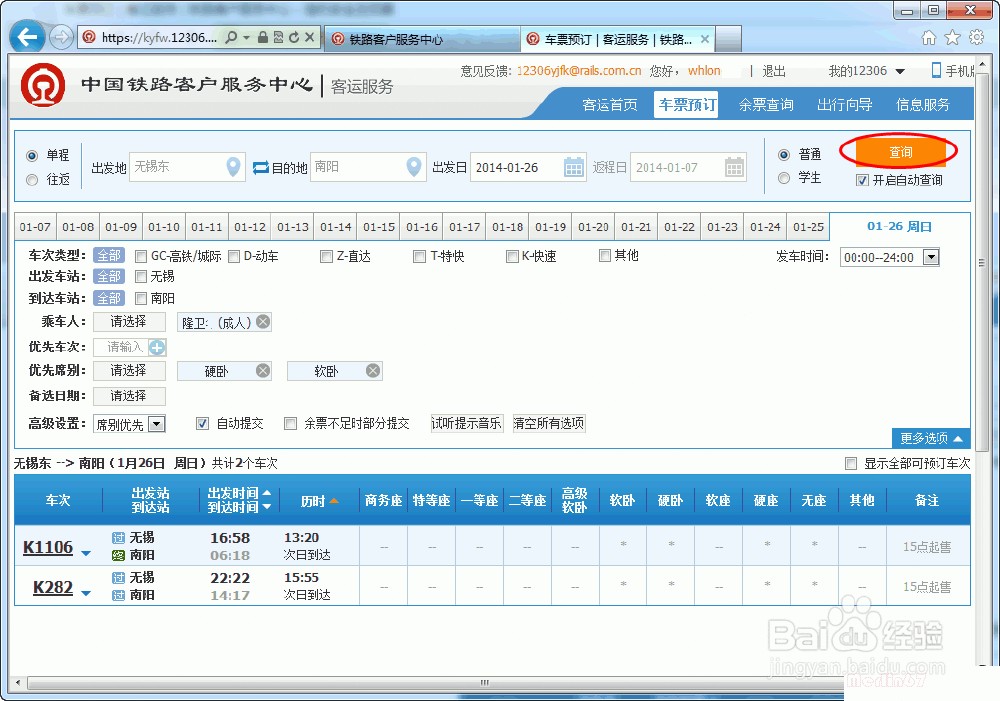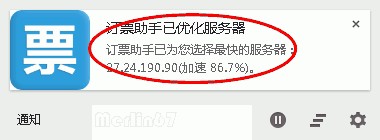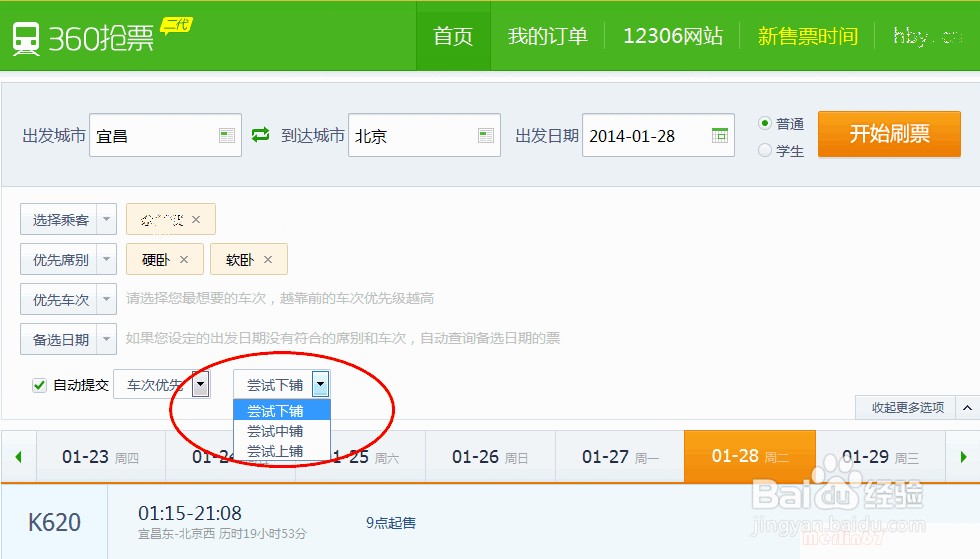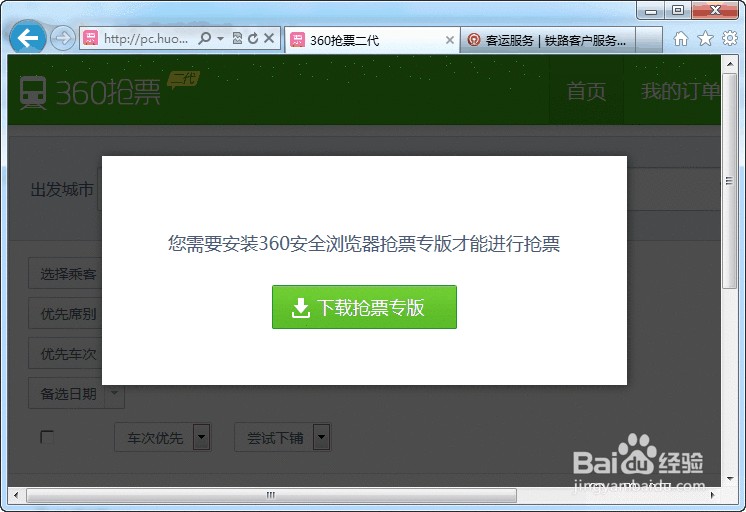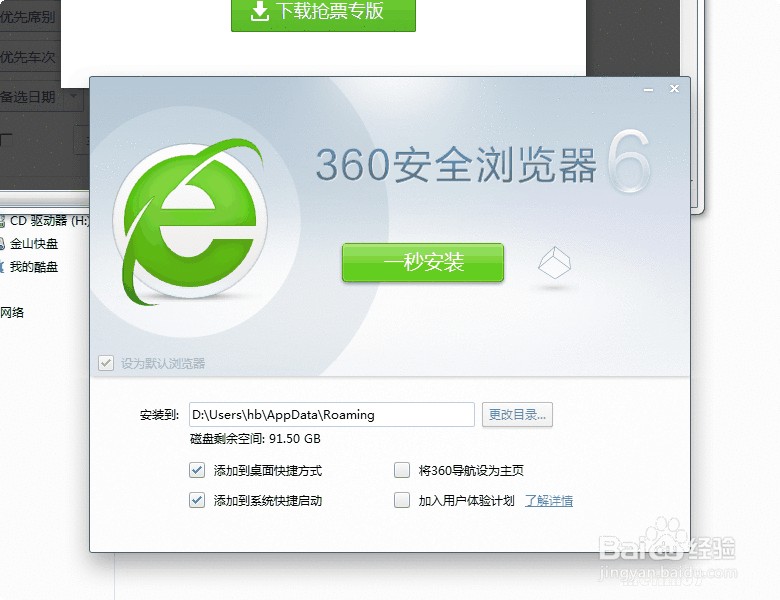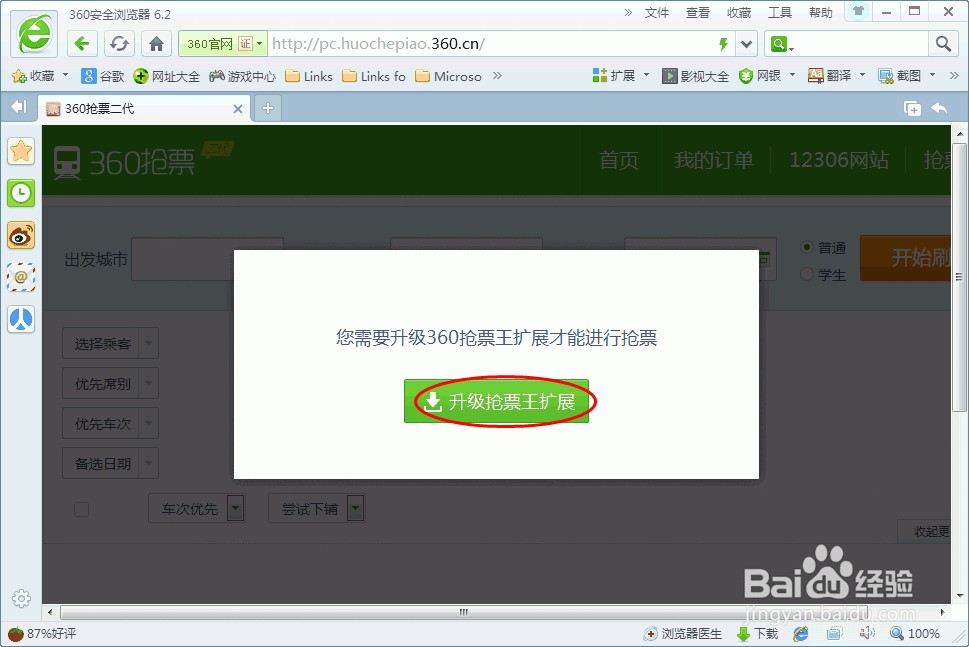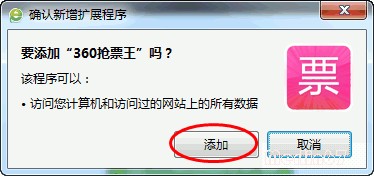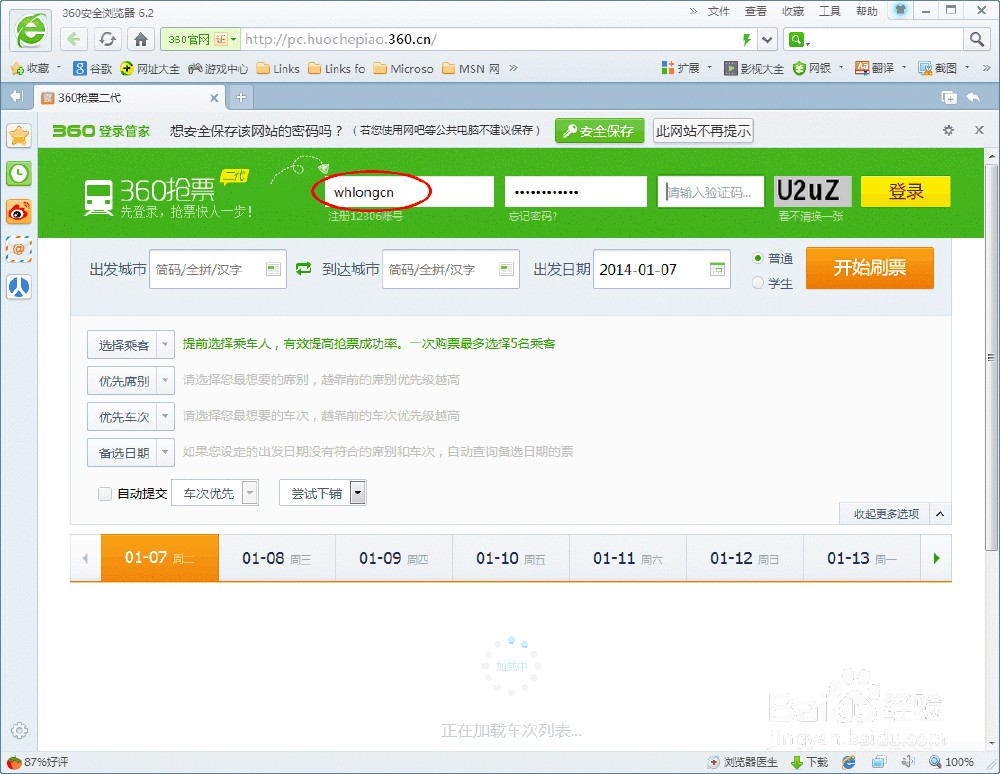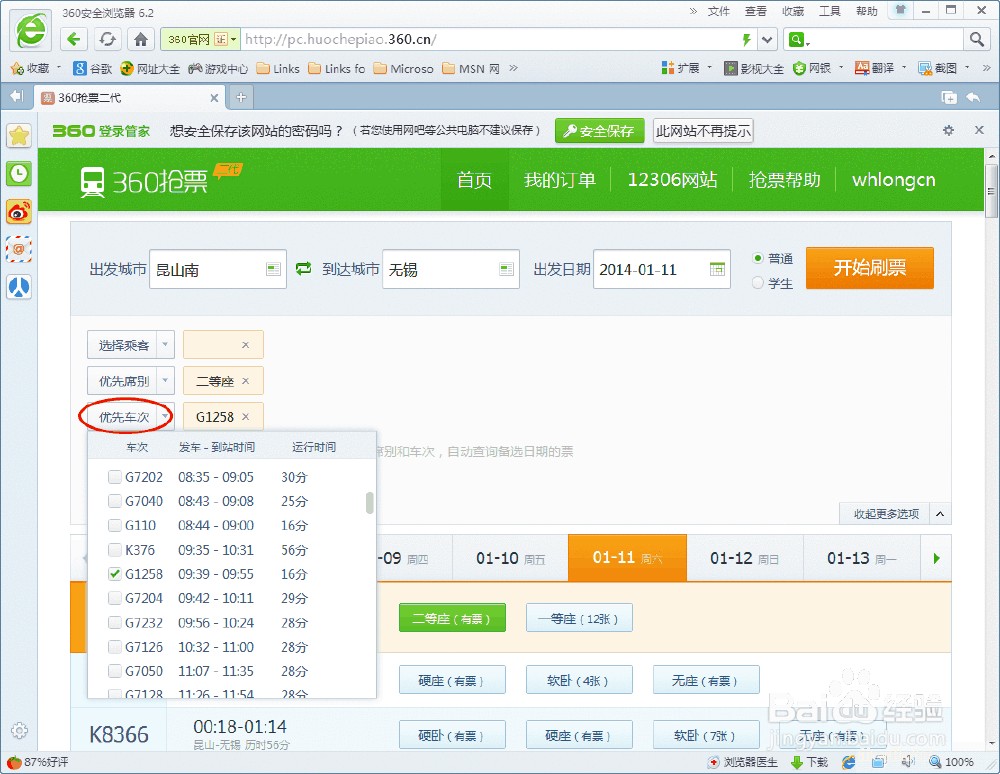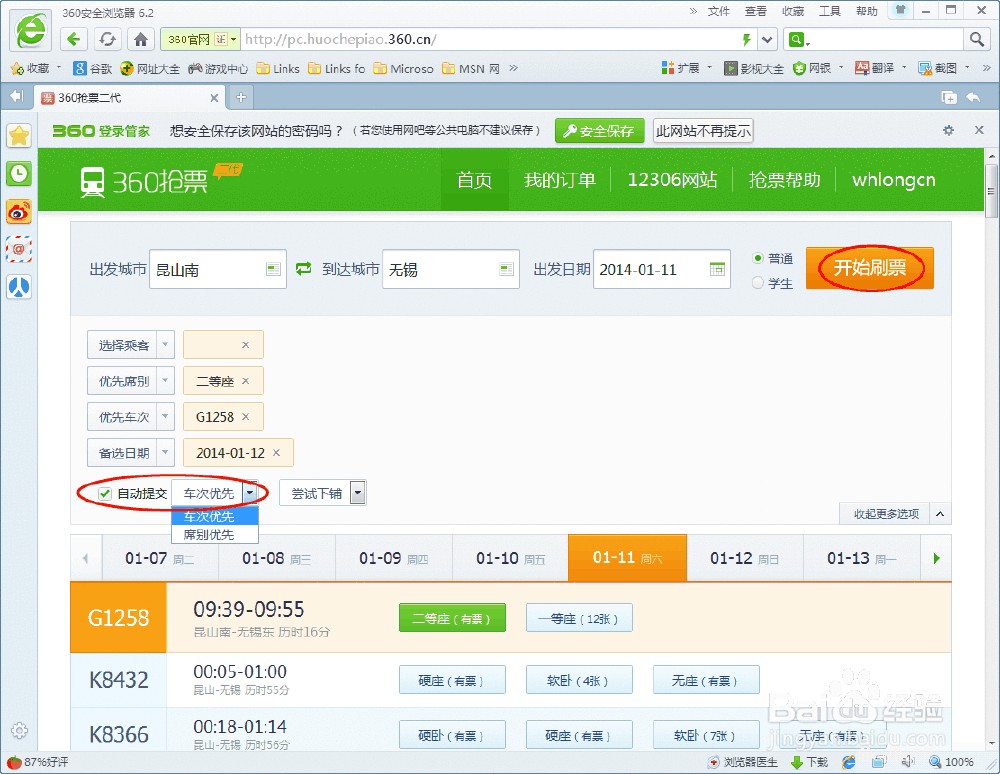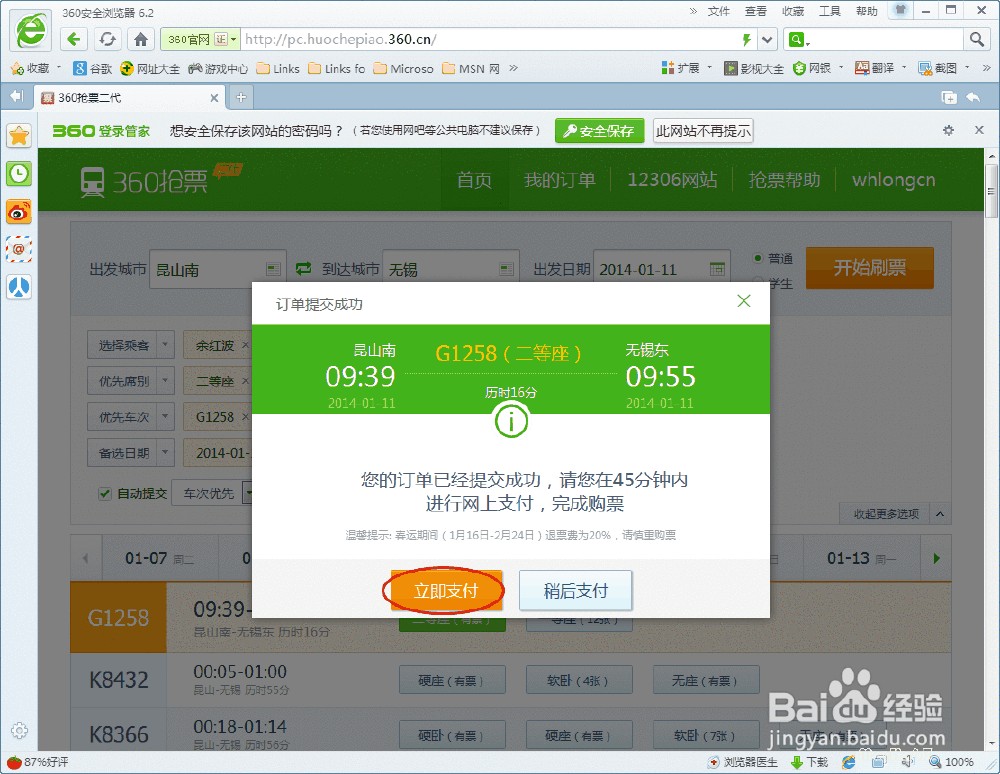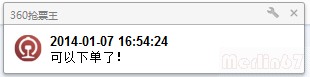如何尝试买下铺票 如何尝试选择铺位
前言:
随着12306的升级,网上买火车票真的是越来越方便了,但有一个头疼的问题,那就是买卧铺票时无法选择铺位;
那么,如何自己尝试买下铺票?如何自己尝试选择铺位呢?
2014年,12306官方也推出了抢票功能,自动提交,可试用了几次,抢票时不是无响应、就是提交不上去;
试了试各类抢票软件,如360浏览器抢票专版、猎豹浏览器抢票专版,个人测试确实比IE浏览器要快得多,应该是专门针对12306做了优化的缘故吧!
可以说是各有各的特色,如360浏览器抢票专版就曾推出了自动提交验证码功能(虽说这些天似乎取消了),但还有一大特色依然存在,那就是尝试选择铺位功能;
特色所在,若你买长途票,想选择下铺,或想选择中铺;设置选项时就可以选择“尝试下铺”或“尝试中铺”;
360浏览器抢标专版抢票过程如下操作:(由于现在取消了自动提交验证码功能,实际操作时没时间截图,特试了个短途的好买的车票演示软件安装操作过程)
第一步:
官方下载360安全浏览器抢票专版;
正确安装完成;
并升级抢票王扩展(目前是第二代);
第二步:
打开360抢票二代,并设置为主页,方便使用;
输入用户名、密码、验证码,自动登录;
下次无须输入用户名、密码,只要输入验证码,即可自动登录;(建议在使用期间不要删除浏览器相应记录)
第三步:
提前登录,设置好相应选项;
设置出发城市、到达城市、出发日期、选择乘客、优先席别;
按需设置优先车次;
按需选择车次优先或席别优先,选中自动提交,并可尝试下铺;
第三步:
开始刷票;
提前设置好选项,尝试开始刷票;若正常,建议提前一两分钟开始刷票;(注意校对电脑时间)
若有合适车票,系统会自动跳出窗口,快速输入验证码,后会自动提交;
提交成功后,点立即支付,付款;建议尽快付款,繁忙时段付款也会很慢的,不要以为提交成功后,票就无忧了,若45分钟内付款不成功,就白忙活了。(建议提前设置好支付宝或网上银行,并测试可正常使用)
第四步:
若你未能即时抢票成功,也并不代表没有希望了,可让浏览器一直自动刷票,自己做别的事,不要走远,刷到合适的车票系统会有提示的;
若想不错过,建议把音箱开着,会有声音提示的,即时输入验证码,自动提交;
备注:
若你用猎豹浏览器抢票专版、或360浏览器抢票专版等,还是抢不到车票,建议:
一、尽可能选用快的电脑和快的网络;
二、多让些人帮忙一起抢票;
三、或自己多注册几个帐号同时抢票;
案例系统环境:Windows 7;
申明:
1、以上实例仅供参考,遇到具体问题还请具体分析,切勿以偏概全;
2、操作命令及菜单仅供参考,达到同一效果,可有多样操作方式,还请采用自己熟悉的操作方式;